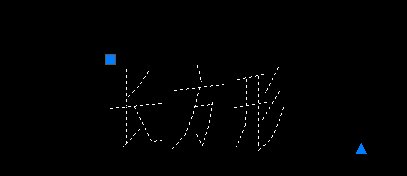CAD教程:cad图纸标注的文字如何输入
2017-8-8编辑:daibenhua
cad图纸里面一直都需要文字的标注,所以对于文字怎么输入的我们也要了解。很多刚学习的新手小伙伴可能还不知道,下面是学习啦小编带来关于cad图纸标注的文字如何输入的内容,希望可以让大家有所收获!
cad图纸标注的文字输入的方法
打开cad软件,进入cad软件的经典界面,画一个长方形,找到cad左边工具栏“A”的形状.
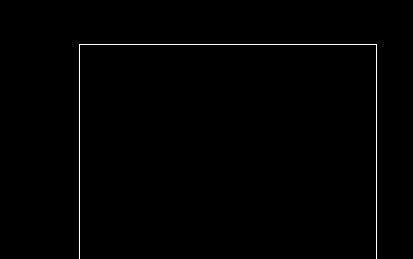

单击字母“A”再把鼠标移到画图区域,十字光标指定一点,拖出一个合适的矩形,再单击左键确定
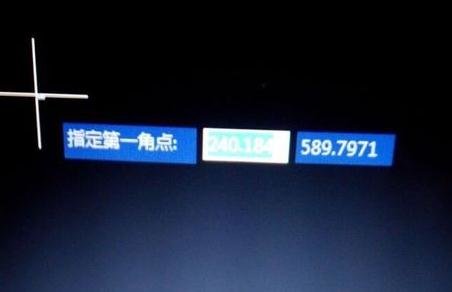
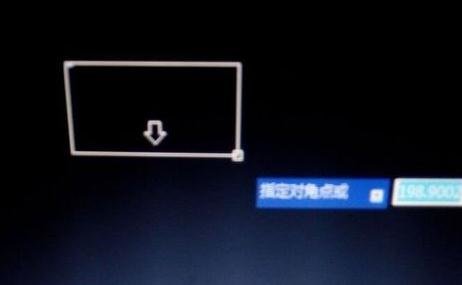
单击左键确定,点击后出现一个打字的界面。
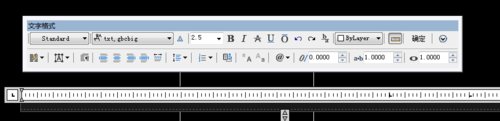
在输入字栏,输入“长方形”。
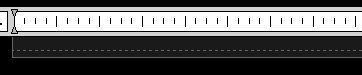
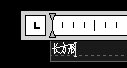
输入的字的大小一半默认是2.5,一般来说,这个字需要调节一大小。先选中字体,在调节文字大小的栏里重新输入数字,点击确定即可。
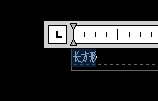
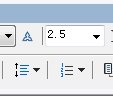
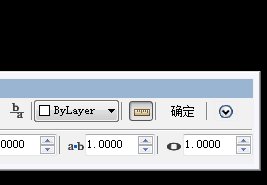
点击确定后,会自动跳回画图界面,可以查看到刚刚输入的字,框选选中字体,移动到长方形里,即完成标注。